
جدول المحتويات:
- مؤلف John Day [email protected].
- Public 2024-01-30 07:39.
- آخر تعديل 2025-01-23 12:54.

هذه هي الثالثة من سلسلة Instructables التي سأقوم بها على Pokémon ROM hacking. يمكنك العثور على أول واحد هنا ، والثاني هنا. يوضح لك Instructable كيفية تغيير خلفية شاشة العنوان. من أجل البساطة ، سأستخدم خلفية أساسية للغاية ، وبهذه الطريقة لن تكون الأمور مربكة للغاية. كأول Instructable على قرصنة Pokémon ROM ، فإن هذا ينطبق فقط على Pokémon FireRed و LeafGreen.
الخطوة 1: ابحث عن خلفيتك

بادئ ذي بدء ، سوف تحتاج إلى العثور على الصورة التي تريدها. لا تلتقط صورة لا تبدو جيدة بدقة منخفضة (240 × 160) ، وستبدو سيئة في 16 لونًا ، حيث لا يمكن أن يكون هناك أكثر من 16 لونًا ، الأسود هو واحد. اخترت هذه الخلفية الزرقاء البسيطة جدًا التي تحتوي على 5 ألوان فقط: أسود و 4 ظلال من اللون الأزرق.
ضع في اعتبارك أنه بعد استبدال الخلفية ، لن يكون هناك أي نص "اضغط على ابدأ" ، لذلك إذا كنت تريد أن يظهر ذلك على شاشة العنوان ، فأضفه في الصورة. بدلاً من ذلك ، يمكنك تعلم اختراق ASM. مزيد من المعلومات في الخطوة الأخيرة.
الخطوة 2: اضبط اللون الشفاف

يقسم Pokémon ROM كل صوره إلى مربعات 8 × 8 بكسل. على شاشة العنوان ، يحدد مربع الزاوية اليسرى العلوية اللون الشفاف في الصورة وغير الشفاف. مع خلفيتي ، إذا تركتها كما هي ووضعتها كخلفية ، فسيختفي اللون الأزرق الداكن الموجود في صورتي وسيستبدل باللون الأسود. لذلك ، لمنع حدوث ذلك ، في أي برنامج لتحرير الصور ، مثل MS Paint ، أضف مربعًا أسود 8 × 8 بكسل في الزاوية اليسرى العليا.
الخطوة 3: تقليل عمق اللون



أنت الآن بحاجة إلى التقاط صورتك وتقليل عمق الألوان إلى 16 لونًا. للقيام بذلك ، أستخدم IrfanView ، والذي يمكنك الحصول عليه من هنا. بمجرد فتح الخلفية باستخدام IrfanView ، انقر فوق علامة التبويب "صورة" وحدد "تقليل عمق اللون". اختر "16 لونا" ، وتأكد من تعطيل ثبات الألوان Floyd-Steinberg. الآن عليك فقط حفظ صورتك.
الخطوة 4: تصدير لوحة

إذا كنت تريد أن تظهر خلفيتك بالألوان الصحيحة ، فستحتاج إلى حفظ لوحتك لتتمكن من تبديل اللون الأصلي بهذه الألوان لاحقًا. لحفظ لوحة الخلفية الخاصة بك ، انقر فوق علامة التبويب "صورة" ، وحدد "لوحة الألوان" ، ثم اختر "تصدير لوحة الألوان". احفظه في مكان يمكنك الوصول إليه لاحقًا.
الخطوة 5: قم بعمل مجموعة البلاط
لتوفير مساحة في GBA ROM ، تخزن اللعبة واحدًا فقط من كل نوع 8 × 8 بكسل مربع. إذا كانت صورتك تحتوي على مساحات كبيرة من لون واحد ، فقم بقص تلك المنطقة من الصورة وانقل المنطقة المتبقية من صورتك إلى المكان الذي اعتادت أن تكون فيه مساحة اللون الكبيرة. في حالتي ، استخدمت صورتي فقط 7 مربعات مختلفة 8 بكسل ، لذلك قمت بتصغير صورة 160 × 240 بالكامل إلى 8 × 64. ضع في اعتبارك أنه يجب عليك الاحتفاظ بالمربع الأسود في الزاوية اليسرى العليا.
الخطوة 6: قم بعمل ملف. RAW

افتح محرر خرائط بلا اسم. إذا لم يكن لديك ، احصل عليه من هنا. افتح مجموعة البلاط التي قمت بإنشائها للتو. في الركن الأيمن السفلي ، ضمن "أحجام محددة مسبقًا" ، اختر "FR / LG TS". الآن ، بجوار علامة التبويب "خريطة لوحة الألوان" في الجزء السفلي ، انقر فوق علامة "E" الأرجواني الصغيرة. في المربع الأسود أعلى "E" ، عليك الآن إعادة بناء صورتك. يمكنك القيام بذلك عن طريق تحديد المربعات 8 × 8 في مجموعة البلاط الخاصة بك والنقر في المربع الأسود لوضع هذا المربع هناك. بمجرد الانتهاء ، يمكنك النقر فوق "ملف" وتحديد "حفظ خريطة البلاط". احفظه في مكان يمكنك الوصول إليه لاحقًا.
الخطوة 7: تبديل الخلفية




أنت الآن بحاجة إلى فتح unLZ-GBA. إذا لم يكن لديك ، يمكنك الحصول عليها من هنا. قم بتحميل ROM الخاص بك. إذا استغرق التحميل وقتًا طويلاً ، فما عليك سوى إغلاقه وفتحه مرة أخرى. بمجرد التحميل ، يجب عليك الانتقال إلى الخلفية الأصلية. إذا كنت تعمل مع FireRed ، فاكتب عام 2013 في المربع بجوار الزر "Go To" ، باستخدام LeafGreen ، 2014. انقر فوق "استيراد" ، واختر صورتك ، ثم انقر فوق "Write To ROM". إذا تلقيت خطأ مفاده "الحجم كبير جدًا" ، فاتبع هذه الخطوة. بعد ذلك ، انقر فوق الزر "التالي". هنا ، انقر فوق علامة التبويب "ملف" ، وحدد "تحميل RAW". اختر ملف RAW الذي حفظته مسبقًا. انقر فوق "الكتابة إلى ROM". إذا تلقيت الخطأ "الحجم كبير جدًا" مرة أخرى ، فافعل كما كان من قبل.
الخطوة 8: إصلاح الألوان




إذا كنت ستفتح ROM الخاص بك الآن ، فسوف يتم إفساد ألوان الخلفية الخاصة بك. لإصلاح ذلك ، ستحتاج إلى محرر لوح متقدم. يمكنك الحصول عليها من هنا. افتحه وقم بتحميل ROM الخاص بك. اكتب إزاحة الخلفية ، وهي 00EAE094 ، ثم انقر فوق "تحميل". ستصبح الصناديق الستة عشر الأولى ملونة. بجانب المربعات الـ 16 الثانية ، انقر فوق الأيقونة التي تصور لوحة بها سهم أزرق. في النافذة التي تظهر ، قم بتغيير نوع الملف إلى *.pal ، وحدد صورتك. إذا تلقيت خطأ مثل الخطأ أعلاه ، فهذا أمر طبيعي. التقط لقطة شاشة وانقر على "موافق". افتح Advanced Palette Editor مرة أخرى ، واكتب ROM ، واكتب الإزاحة ، وانقر على "تحميل". بدلاً من استيراد اللوحة مرة أخرى ، اكتب هذه المرة الألوان يدويًا من خلال النظر إلى لقطة الشاشة. بمجرد الانتهاء ، انقر فوق "استبدال". للتحقق من أنها تعمل ، انقر فوق "تحميل". يجب تغيير الصناديق الـ 16 الأولى لتتناسب مع الصناديق الـ 16 الثانية.
الخطوة 9: النتيجة النهائية

يمكنك الآن فتح ROM الخاص بك والاستمتاع بشاشة العنوان الخاصة بك.
ملاحظة جانبية:
إذا كنت ترغب في تحريك شاشة العنوان الخاصة بك كما هو الحال في ROM الأصلي ، فسيتعين عليك تعلم كيفية اختراق ASM لبوكيمون. لا أعرف كيف أفعل هذا بنفسي ، لكن هذا المنشور يمكن أن يساعد.
موصى به:
شاشة LCD I2C / IIC - قم بتحويل شاشة SPI LCD إلى شاشة I2C LCD: 5 خطوات

شاشة LCD I2C / IIC | قم بتحويل شاشة SPI LCD إلى شاشة I2C LCD: يحتاج استخدام شاشة spi LCD إلى عدد كبير جدًا من التوصيلات التي يصعب فعلها ، لذلك وجدت وحدة يمكنها تحويل شاشة i2c LCD إلى شاشة spi LCD ، لذا فلنبدأ
بوكيمون ميلودي بوكس: 10 خطوات

بوكيمون ميلودي بوكس: هذه هي كيفية صنع بوكيمون ميلودي بوكس مع اللعب بالداخل. لست مضطرًا إلى جعل صندوق الموسيقى الخاص بك متعلقًا بالبوكيمون. يمكنك أن تكون مبدعًا وتصنع أي نوع من الصناديق تريده. يمكنك ترميز أغنيتك المفضلة وتحويلها إلى صندوق مجوهرات
تحرير GBA Pokémon Title Screen Sprite: 10 خطوات (بالصور)

تحرير GBA Pokémon Title Screen Sprite: بعد هزيمة Elite Four مرة أخرى على Pok & eacute؛ mon Yellow قبل بضعة أيام ، تساءلت عما إذا كان هناك إعادة صياغة للعبة قدمت لي إلى عالم Pok & eacute؛ mon. للأسف لم يكن هناك شيء ، ولكن بالنظر حولي تعرفت على
حافظة كمبيوتر بوكيمون / 포켓몬 피씨 케이스: 5 خطوات
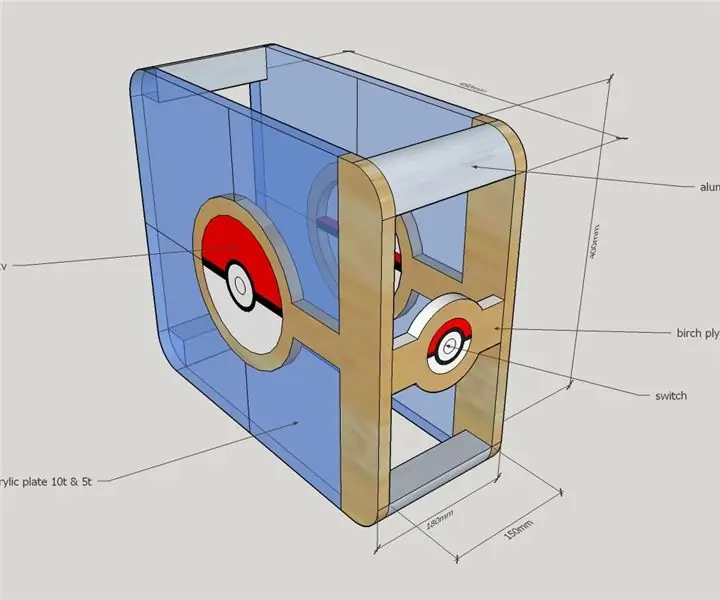
حافظة كمبيوتر بوكيمون / 포켓몬 피씨 케이스: حافظة كمبيوتر بوكيمون / 포켓몬 피씨 케이스 هذه هي حافظة الكمبيوتر الخاصة بي. أنا الآن أستخدم جهاز الكمبيوتر الفرعي الخاص بي لـ CNC. منذ عامين قمت ببنائه لابني … (لكن ابني يحب الكمبيوتر المحمول الخاص به هاها ~)
كيفية تحرير خلفية ماي سبيس الخاصة بك: 4 خطوات

كيفية تحرير خلفية ماي سبيس الخاصة بك: فيما يلي طريقتان لتعديل تخطيط ماي سبيس الخاص بك. سأستخدم حسابي لإظهار هذا. بالمناسبة … بما أنني أعرض لك مساحة التخزين الخاصة بي … وهي & quot؛ خاص & quot؛ … يجب عليك إضافتي
